win10系统多屏显示如何切换 win10多显示器修改教程
win10系统之中很多小伙伴是一个主机连接了多个显示屏幕的,可是很多小伙伴却是不知道win10系统多屏幕之间如何切换,所以今天小编就为大家带来了win10系统多屏幕切换的方法,有需要的小伙伴赶紧前来阅览吧,希望对大家有所帮助吧。

具体操作步骤如下:
1.我们在外接显示屏之后,在键盘之中同时按下【Fn】+【F4】或者是【win】+【P】这样我们就可以选择外接显示器;
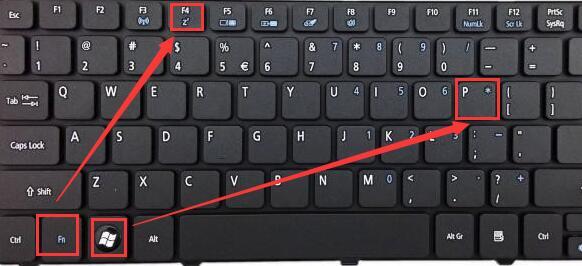
2.第二种方法是,就是我们在桌面空白处鼠标右键,然后在其中选择【屏幕分辨率】;
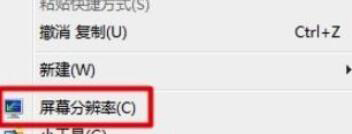
3.最后我们在【多显示器】中,就可以切换屏幕啦。
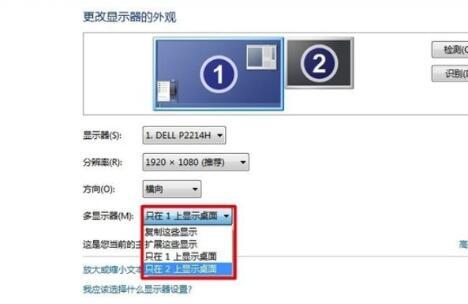
以上就是win10系统多屏幕切换方法,希望对大家有所帮助。
我告诉你msdn版权声明:以上内容作者已申请原创保护,未经允许不得转载,侵权必究!授权事宜、对本内容有异议或投诉,敬请联系网站管理员,我们将尽快回复您,谢谢合作!










